白梅は撮るのもRAW現像するのも難しいと私は感じています。
今回、白梅を思いのほか、良い感じに仕上げることができたので紹介します。
以下の2点について下に記します。
- 明るく優しくRAW現像する方法
- 撮影の難しい白梅の撮影のポイント
白梅の撮影のポイント
私はあまり梅が好きではありません。
それもあって、撮影が難しいと思うのかもしれません。
今回、白梅を撮影する時に意識したポイントは下記の4点です。
- 黒々とした枝を出来るだけぼかす為に望遠レンズで撮る
- 花に影が出来にくい曇天の日に撮影する
- 曇り空が背景になる様に下からあおり気味に撮る
- ハイキーになる様に露出をプラス補正して撮る
これらのポイントに留意して、下の白梅の写真を撮影しました。

今回撮影したレンズは、M.ZUIKO DIGITAL ED 40-150mm F2.8 PROの望遠ズームです。
下のページにて詳細を紹介しています。

白梅を明るく優しい写真にRAW現像した手順
実は撮影した時、あまりいい写真には思えませんでした。
でも、RAW現像していく内に優しい感じにすることが出来ました。
私が行ったRAW現像の概要を下に記します。
白黒写真にしようとしてLightroomでRAW現像
この写真を撮っている時に、私はハイキー調の白黒写真にしようと思っていました。
白梅と白黒はマッチすると思ったのです。
そのつもりでLightroomでRAW現像し出しました。
実際、モノクロにRAW現像したものが下の写真です。

ところが、下の様にRAW現像していく内に心変わりしていったのでした。
合わせて参照下さい。

黒い枝を取り除くクロッピング
写真の角度を下の様に変えました。
左上の枝の黒い部分がカットできます。

弧から感じられる勢いが若干弱くなりましたが、良い感じになったと思います。

マスクを使いハイキー調にする
白梅は下を向いているので影になってしまっています。
それ故、明るくするRAW現像をしていきます。
私のRAW現像の仕方はマスク中心です。
主に3つのマスクを使って枝や花弁を明るくしていきました。
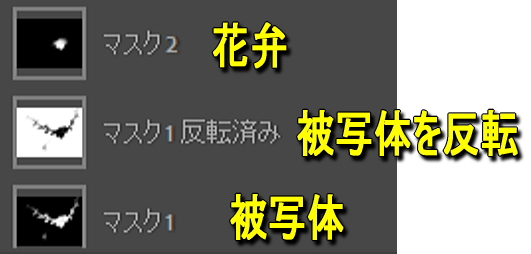
影になっている枝と背景の明るい曇り空では、操作の仕方は全く変わって来ます。
さらに、花弁はテクスチャを上げました。
その結果下の画像になったのを見て、白黒で仕上げるのではなく、カラー写真にしてみたくなりました。

可愛らしい白梅になったからです。
そこで少しPhotoshopで柔らかい感じを加えたくなりました。
Photoshopでオートン効果を加える
Photoshopではシャープな感じを薄めて、ぼやけた感じにしようと思いました。
そこでオートン効果を使いました。
オートン効果については下記ページで紹介していますので参照して下さい。

Photoshopのレイヤーの構成は以下の様にしました。
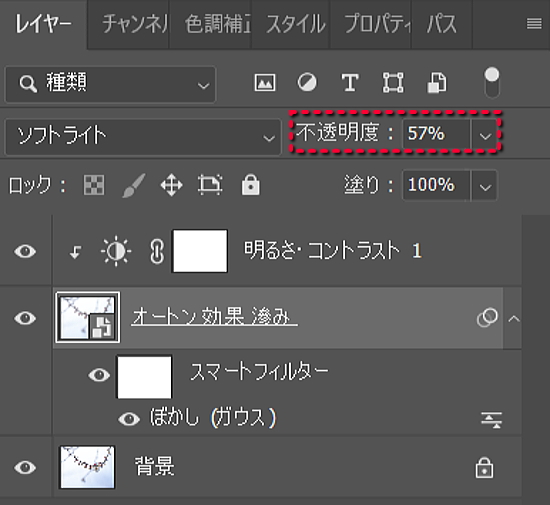
あまりオートン効果が強いと滲み過ぎて、見えにくくなってしまいます。
不透明度を下げて、微妙な感じにしました。

Lightroomで優しく仕上げる
アスペクト比を1対1にすると安定感を感じやすくなります。
そこでアスペクト比と周辺光量補正を行い、下の様に仕上げました。

白黒とカラー写真、どちらがいいですか?
私の普段の嗜好だと、今回の白梅の写真はモノクロで仕上げたことでしょう。
白梅と白黒はマッチしますからね。
下は16対10の横長のアスペクト比を採用しました。

枝の曲線が良い感じに動きを感じられます。
白黒となると白梅の花弁はシャープにした方が見易いと思います。
一方、今回仕上げたカラー写真では、写真全体の雰囲気を優先した感じになりました。

どちらがいいでしょうか?
この様に異なる写真に仕上げられるので、RAW現像って楽しいと私は感じます。


